1、打开SQL Database Studio

2、点击展开数据库连接和数据库

3、展开已有的表

4、双击要操作的表,进入表数据操作界面
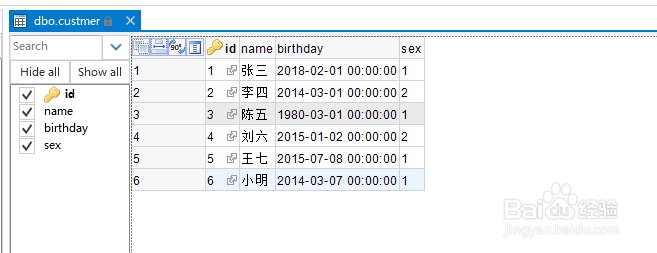
5、点击要降序排序的列,选择【sort descending】

6、此时表记录就按降序排序了

时间:2024-10-15 01:40:54
1、打开SQL Database Studio

2、点击展开数据库连接和数据库

3、展开已有的表

4、双击要操作的表,进入表数据操作界面
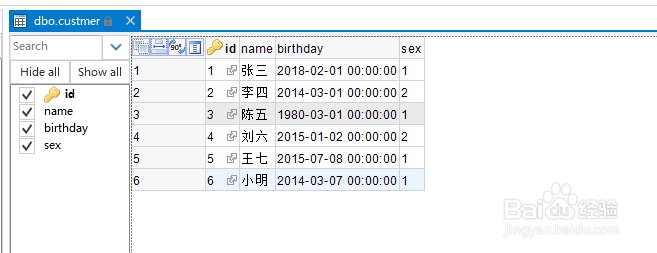
5、点击要降序排序的列,选择【sort descending】

6、此时表记录就按降序排序了

